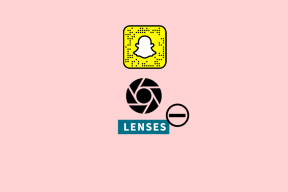A Google Fotók iPhone-on nem készít biztonsági másolatot? Próbálja ki ezeket a javításokat
Vegyes Cikkek / / November 29, 2021
A Google Fotók az egyik a legizgalmasabb termékek a Google-tól, és nem csak az iCloudhoz képest lényegesen nagyobb ingyenes tárhelynek köszönhetően. Rengeteg képkezelési funkció, amelyet a gépi tanulás hajt, egy beépített Google Lens modul a fényképek beolvasásához intelligensen, és a korlátlan számú tétel feltöltésének lehetősége nélkülözhetetlen eszközzé teszi iPhone-ján vagy iPad.

A Google Fotók azonban nem a tökéletes alkalmazás, ha funkcionalitásról van szó, és biztosan olyan problémákba ütközhet, amelyek miatt a fényképek egyszerűen nem készülnek el.
Szerencsére számos ismert oka van annak, hogy az alkalmazás miért akadozik. Tehát minden további nélkül nézzük meg őket, és nézzük meg, mit tehet annak érdekében, hogy a fényképek biztonságosan menthetők a felhőbe.
Váltson Wi-Fi-re
A leggyakoribb ok, ami miatt a Google Fotók nem tudja feltölteni fotóit, a mobiladat-kapcsolat miatt van. Alapértelmezés szerint az alkalmazás úgy van beállítva, hogy Wi-Fi hálózaton keresztül töltse fel fotóit és videóit. Ez egy bölcs lépés a fejlesztőcsapattól, hogy megóvja Önt a potenciális mobiladat-használati borzalmaktól.
Ha ellenőrizni szeretné, hogy a mobiladat-kapcsolat okozza-e a problémát, csúsztassa az ujját lefelé, és a képernyőn a „Várakozás a kapcsolatra” értesítésnek kell megjelennie. Ha ez a helyzet, kapcsolja be a Wi-Fi-t, várja meg, amíg iOS-eszköze csatlakozik egy hotspothoz, és a Google Fotók automatikusan megkezdi a fényképek biztonsági mentését.

Ha a Wi-Fi-hez való csatlakozás nem megvalósítható (például utazás közben), akkor engedélyezheti az alkalmazás számára, hogy biztonsági mentés céljából mobiladatokat használjon. Ehhez lépjen az alkalmazás Beállítások paneljére, majd érintse meg a Biztonsági mentés és szinkronizálás lehetőséget.

A fotók és videók feltöltési beállításainak konfigurálásához használja a „Mikor készítsen biztonsági mentést” alatti kapcsolókat. Fontolja meg azonban, hogy a videomentést Wi-Fi-re hagyja kerülje a túlzott mobiladat-használatot.
Kapcsolja be a Biztonsági mentés és szinkronizálás funkciót
Egy másik ok, ami miatt a Google Fotók nem tölthet fel képeket, az az, hogy az alkalmazás nincs konfigurálva úgy, hogy először készítsen biztonsági másolatot a fényképekről. Ha már egy ideje használta az alkalmazást, előfordulhat, hogy kikapcsolta (esetleg használjon alternatív felhőalapú tárolót) és megfeledkezett róla.
Ha ez a helyzet, akkor a Google Fotók alkalmazás jobb felső sarkában egy felhő alakú állapotikonnak kell megjelennie perjellel. Koppintson rá, majd kapcsolja be a Biztonsági mentés és szinkronizálás melletti kapcsolót Ki állásba a fényképek feltöltésének megkezdéséhez.

Kényszerített kilépési alkalmazás
A Google Fotók időnként minden ok nélkül leállíthatják a képek feltöltését. Általában ez véletlenszerű hibák vagy hibák miatt történik, és a probléma megoldásához kényszer-kilépés szükséges. Ez segít az alkalmazásnak abban, hogy újrainduljon, és normálisan működjön.
A Google Fotók alkalmazásból való kilépéshez csúsztassa felfelé az ujját a képernyő aljáról, majd tartsa lenyomva az ujját egy rövid ideig. A megjelenő alkalmazásváltón egyszerűen húzza felfelé a Google Fotók kártyát, hogy kilépjen a memóriából.

Indítsa újra az alkalmazást most, és valószínűleg probléma nélkül fog működni.
Írási és olvasási engedélyek biztosítása
A Google Fotók megköveteli, hogy hozzáférési engedélyeket adjon a Fotók alkalmazáshoz, hogy az képes legyen olvasni az iOS-eszközről készült képeket biztonsági mentés céljából. A kezdeti beállítás során az alkalmazás kérni fogja a szükséges engedélyeket. Valószínűleg te adtad meg őket annak idején. De tanácsos még egyszer ellenőrizni, különösen, ha megosztja az eszközt valaki mással.
1. lépés: Nyissa meg a Beállítások alkalmazást iPhone vagy iPad készülékén, majd érintse meg a Fényképek lehetőséget.

2. lépés: Koppintson a Google Fotók lehetőségre.

3. lépés: Győződjön meg arról, hogy az Olvasás és írás lehetőség van kiválasztva.

Ha úgy találta, hogy a beállítás Soha értékre van állítva, akkor az Írás és Olvasás módra váltva a Google Fotók arra kéri a Google Fotókat, hogy az alkalmazás következő megnyitásakor elkezdjen biztonsági másolatot készíteni a fényképekről.
Kapcsolja be az Alkalmazásfrissítés a háttérben funkciót
A Google Fotók csak akkor készít biztonsági másolatot a fotóidról, ha aktív? Az iOS meglehetősen szigorú, ha arról van szó az alkalmazások lemerítik az akkumulátor élettartamát a háttérben. Így lehetséges, hogy az alkalmazás nem működik a háttérben. Ha meg szeretné győződni arról, hogy nem ez a helyzet, koppintson a Google Fotók elemre a Beállítások alkalmazásban, majd ellenőrizze, hogy be van-e kapcsolva a Background App Refresh melletti kapcsoló.

Bár most már számíthat arra, hogy a Google Fotók működni fog a háttérben, az iOS továbbra is felfüggesztheti az alkalmazás futását hosszú idő után. Ezért mindig jó gyakorlat egy rövid pillanatra előhívni az alkalmazást, amikor új fotókat és videókat készít vagy ment.
Elfogyott a felhőtárhely
Kifogy a tárhely a felhőtárhely-fiókjában? Ez csak akkor lehet így, ha mindvégig az eredeti minőségben készít biztonsági másolatot a telefonjáról. Ennek ellenőrzéséhez koppintson a Biztonsági mentés és szinkronizálás lehetőségre a Google Fotók alkalmazás Beállítások paneljén. Látnia kell a rendelkezésre álló tárhely mennyiségét a Biztonsági fiók rész alatt.

Ha kifogy a tárhelyből, dönthet úgy, hogy vásárol-e több tárhelyet, vagy váltson inkább High Quality módra. Utóbbi választása akkor javasolt, ha tényleg nem bánja a vele járó tömörítést (16 MP a fényképek és 1080p videók esetén), hogy az összes kívánt képet teljesen ingyenesen feltölthessük.

A harmadik alternatíva az, hogy a már feltöltött képeket tömöríti a kiváló minőségbe, majd folytassa a meglévő fényképek eredeti minőségben történő mentését. Ez a lehetőség csak akkor jelenik meg, ha már közel áll a hely kifogyásához.
Méretkorlátok
Függetlenül attól, hogy a kiváló minőséget vagy az eredeti módot használja-e a fényképek feltöltéséhez, a feltölthető képek és videók maximális fájlméretére vonatkozóan bizonyos korlátozások vonatkoznak.
A képek esetében tilos bármit feltölteni 75 MB-nál nagyobb, vagy ha a felbontás meghaladja a 100 MP-t. Ami a videókat illeti, elfelejtheti bármit feltölteni, aminek lejátszási ideje meghaladja a 10 órát.
Egy kép fájlméretének és felbontásának megtekintéséhez nyissa meg a képet a Google Fotókban, koppintson az ablak jobb felső sarkában található Ellipszis ikonra, majd koppintson az Info elemre. Videók esetén a miniatűrök szövegének a lejátszás hosszát kell jeleznie.
Próbálkozzon manuális biztonsági mentéssel
Bármit is csinál, előfordulhat, hogy a Google Fotókban bizonyos képek és videók automatikusan feltöltődnek. Ilyen esetekben azt is ellenőrizheti, hogy a fényképek manuálisan feltölthetők-e.
Ehhez érintsen meg hosszan egy képet a kiválasztási mód engedélyezéséhez, majd érintse meg azokat az elemeket, amelyekről biztonsági másolatot szeretne készíteni.

Ezután érintse meg az Ellipszis ikont az alkalmazás jobb felső sarkában, majd koppintson a Biztonsági mentés elemre.

Frissítse az alkalmazást
Frissítetted a Google Fotókat egy ideje? Különféle hibák és problémák mindig felbukkanhatnak, és az újabb frissítések többnyire ezek javítására kerülnek kiadásra. Ha az automatikus frissítések le vannak tiltva az eszközön, akkor itt az ideje, hogy ellenőrizze és frissítse az alkalmazást.
Ehhez indítsa el az App Store-t, majd érintse meg a Frissítések lehetőséget. A Frissítések képernyőn csúsztassa lefelé az ujját a vizsgálat elindításához – ha elérhető frissítés a Google Fotókhoz, alkalmazza azt.

Telepítse újra az alkalmazást
Ha a fenti tippek egyike sem működött, akkor az újratelepítés az utolsó lehetőség. A Google Fotókat törölheti magáról a kezdőképernyőről, majd ezután töltse le újra az App Store-ból. Az eljárás során azonban elveszítheti a szinkronizálatlan albumokat, kollázsokat vagy animációkat.
Ehelyett bármikor választhatja az alkalmazás letöltését. Ez megőrzi az összes helyileg generált adatot, miközben eltávolítja az összes alkalmazással kapcsolatos fájlt az eszközről. A Beállítások alkalmazásban koppintson az Általános, az iPhone/iPad tárhely elemre, majd a Google Fotók elemre. Ezután érintse meg az Alkalmazás letöltése elemet.

Az alkalmazás újratelepítéséhez érintse meg a Google Fotók ikont a kezdőképernyőn. Ez általában megoldja a tartós problémákat, és az alkalmazásnak el kell kezdenie biztonsági mentést készíteni a fényképekről és videókról.

Tipp: A letöltött alkalmazásokat felhő alakú szimbólum jelöli az alkalmazás ikonja alatt.
Nincs baj a Paradicsomban
Remélhetőleg a Google Fotók folytatja a fényképek és videók biztonsági mentését. Igen, az alkalmazásnak vannak sajátosságai. De megéri az idejét, ha mindent megtesz annak érdekében, hogy ez a fantasztikus felhőtárhely működjön. Ki nem szereti az ingyenes és korlátlan biztonsági mentéseket?
Készítsen mentális ellenőrzőlistát a fenti hibaelhárítási tippekkel, hogy tudja, mit kell tennie, ha legközelebb olyan problémába ütközik, hogy a Google Fotók elakad az iPhone-on vagy iPaden.
Következő: Rendetlennek tűnik a Google Fotók biztonsági másolata, miután többször megtölti fotókkal és videókkal? Íme egy hasznos útmutató a Google Fotók zűrzavarának felszámolásához és rendszerezéséhez.
Az iPhone 5s az egyik legnépszerűbb Apple telefon, 2013 óta több mint 70 millió darabot adtak el belőle.